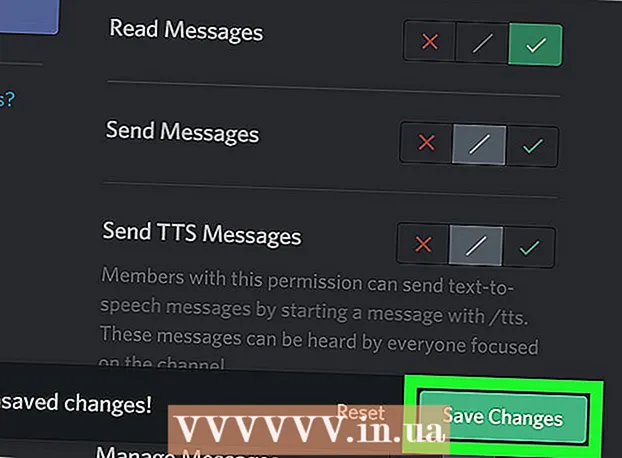Autor:
Monica Porter
Datum Stvaranja:
20 Ožujak 2021
Datum Ažuriranja:
1 Srpanj 2024
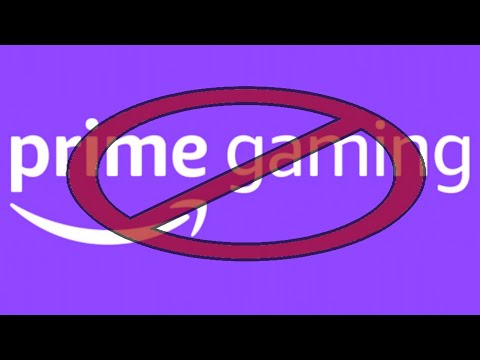
Sadržaj
Ovaj wikiHow vas uči kako otkazati članstvo u Amazon Primeu i zaustaviti obnavljanje. To možete učiniti na web mjestu i u aplikaciji Amazon.
Koraci
Metoda 1 od 2: Na računalu
Otvoren Stranica za otkazivanje članstva u Amazon Primeu. Posjetite ovu stranicu u web pregledniku računala. Doći ćete na stranicu "Okončajte članstvo u Amazon Prime".

Klik Kraj članstva (Kraj članstva). Ovaj je žuti gumb pri vrhu stranice. Bit ćete preusmjereni na stranicu za prijavu.
Prijavite se na Amazon. Unesite svoju adresu e-pošte i lozinku, a zatim kliknite Prijaviti se (Prijaviti se). Vaš će račun biti potvrđen.
- Čak i ako ste se ranije prijavili na svoj Amazon račun, svejedno morate kliknuti Prijaviti se na sredini stranice.

Klik Nastavite otkazivati (Nastavite otkazivati). Ovaj je žuti gumb pri dnu stranice.
Prekinite članstvo u Amazon Primeu. Ovdje ćete imati dva izbora: kad se klikne Završi sada (Završava odmah) Prime članstvo bit će otkazano do kraja tekućeg ciklusa naplate, a povrat za platu za ovogodišnji Prime plan također će biti vraćen ako kliknuli ste Kraj na (Završava) Članstvo u Amazon Prime nastavit će se i završit će obnovom.

Pričekajte stranicu za potvrdu. Kada se pojavi stranica "Otkazivanje potvrđeno", Prime članstvo je otkazano. oglas
Metoda 2 od 2: telefonom
Otvorite Amazon. Kliknite aplikaciju Amazon s logotipom "amazon" na košarici.
pritisni gumb ☰ s ikonom u tri retka u gornjem lijevom kutu zaslona. Pojavit će se izbornik.
Klik Vaš korisnički račun (Vaš korisnički račun). Ova je opcija pri vrhu skočnog izbornika.
Klik Upravljajte glavnim članstvom (Upravljanje članstvom). Ova je opcija u odjeljku "Postavke računa" na izborniku.
Prijavite se na Amazon. Unesite svoju adresu e-pošte i lozinku kada se to zatraži.
- Čak i ako su podaci za prijavu spremljeni, i dalje morate kliknuti Prijaviti se.
- Ako upotrebljavate iPhone sa Touch ID senzorom, od vas će se možda zatražiti skeniranje otisaka prstiju.
Pomaknite se prema dolje i dodirnite Kraj članstva. Ova je opcija pri dnu stranice. Dalje započinje postupak potvrde otkazivanja.
Pomaknite se prema dolje i dodirnite Ne želim svoje prednosti (Ne želim svoje koristi). Ova je opcija na dnu stranice.
- Vjerojatno nećete vidjeti ovu opciju. Zatim prijeđite na sljedeći korak.
Pomaknite se prema dolje i dodirnite Kraj članstva. Ova je opcija pri dnu stranice.
pritisni gumb Kraj na blizu središta zaslona. Automatsko obnavljanje Prime članstva bit će otkazano; na kraju trenutnog ciklusa naplate prestaje članstvo.
- Možda ćete vidjeti i opcije Završi sada ovdje. Kad dodirnete ovu opciju, članstvo u Premieru bit će odmah otkazano, a Amazon će vam vratiti novac za ostatak ciklusa naplate.
Savjet
- Najbolje je otkazati račun Amazon Prime nekoliko dana prije obnove članstva.
Upozorenje
- Kad otkažete svoj račun Amazon Prime, ukinut će se besplatna neograničena pohrana fotografija i pristup Cloud Driveu. Trebate uplatu ako želite nastaviti koristiti ove značajke.